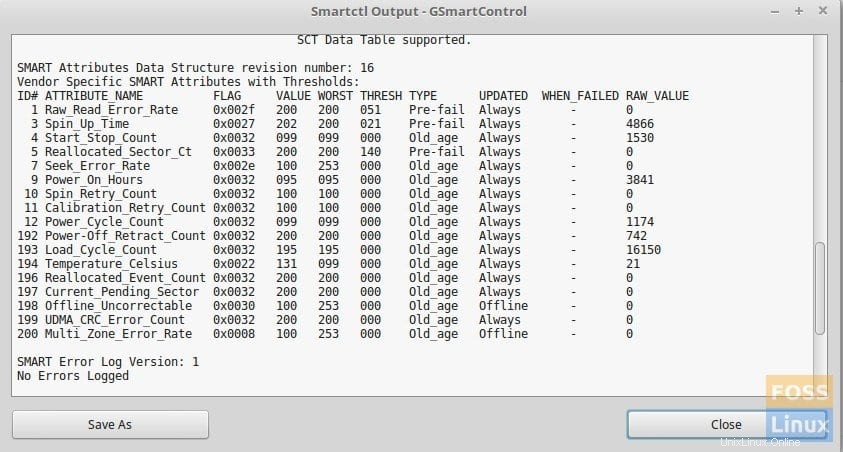Kegagalan hard disk sudah dekat dan hanya masalah waktu ketika mereka mulai memburuk dan suatu hari yang buruk itu mati selamanya. Ups, apakah Anda mengambil cadangan? Meskipun tingkat kegagalan dapat dikurangi dengan memilih merek dan model yang baik, versi disk tipikal tradisional memiliki masa pakai 5 hingga 8 tahun. Jadi, sebaiknya pantau status kesehatannya secara teratur sehingga Anda tahu saat kematiannya sudah dekat, dan Anda dapat bersiap untuk menukar hard disk dengan penggantinya.
Biasanya, hampir semua produsen hard disk menggabungkan alat pemantauan hard disk bersama dengan hard disk. Sayangnya, utilitas ini hanya berjalan di sistem operasi Microsoft Windows dan Mac OS X. Selain itu, aplikasi pihak ketiga yang populer seperti Hard Disk Doctor, HDD Life juga berfungsi pada platform Windows dan platform Mac OS X. Pengguna Linux dapat menggunakan GSmartControl aplikasi. Ini adalah 100% perangkat lunak gratis dan tersedia langsung dari Pusat Perangkat Lunak Linux Mint serta pusat perangkat lunak Ubuntu.
LANGKAH 1:Klik 'Aplikasi' dan luncurkan 'Pengelola Perangkat Lunak'.
LANGKAH 2:Cari 'GSmartControl' dan instal.
LANGKAH 3:Pasang hard disk eksternal Anda yang ingin Anda periksa. Jika Anda memeriksa hard disk internal komputer, Anda dapat langsung membuka aplikasi GSmartControl.
LANGKAH 4:Masukkan kata sandi root saat diminta.
LANGKAH 5:Anda akan melihat semua hard disk yang terhubung ke komputer Anda termasuk hard disk drive internal.
LANGKAH 6:Klik kanan pada ikon hard disk yang ingin Anda periksa dan pilih. Dalam kasus saya, saya ingin memeriksa hard disk drive eksternal WD Passport 2TB.
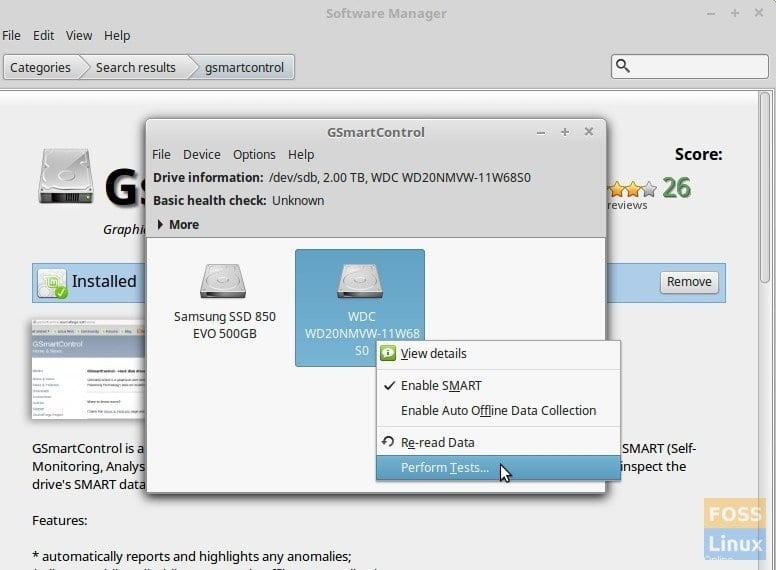
LANGKAH 7:Di tab 'Lakukan Tes', Anda dapat memilih 'Jenis tes'. Anda bisa mulai dengan 'Short Self-test' dan kemudian melanjutkan dengan yang lebih panjang jika Anda mau. Tes singkat cukup baik untuk menunjukkan masalah pada hard disk yang rusak parah.
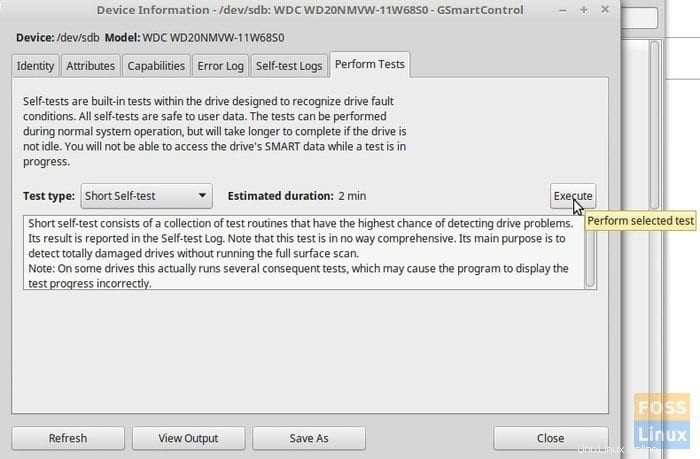
LANGKAH 8:Klik 'Jalankan'. Setelah proses selesai, itu akan menampilkan ringkasan 'Hasil tes'. Dalam kasus saya ini menunjukkan 'Selesai tanpa kesalahan'.
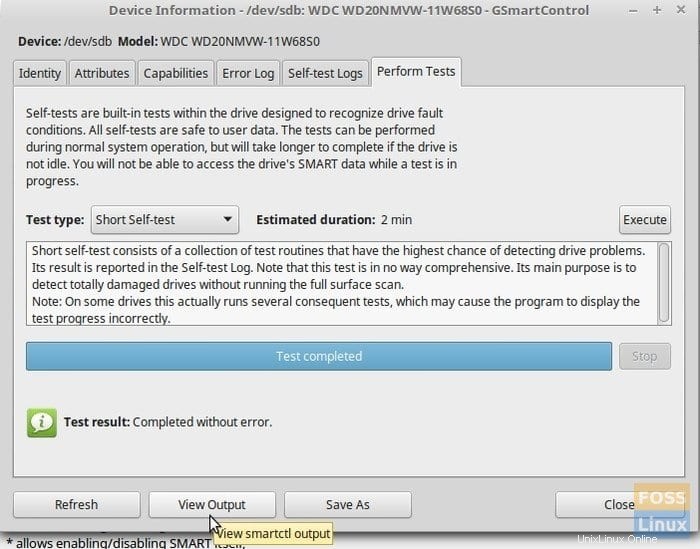
Anda dapat mengklik 'Lihat Output' untuk melihat laporan lengkap.
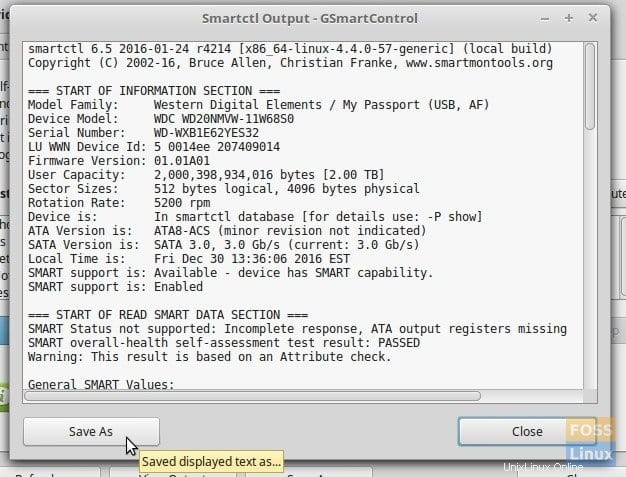
Gulir ke bawah dalam laporan untuk menemukan atribut S.M.A.R.T. Ini adalah data yang mengatakan tentang status hard disk Anda. 'Raw_Read_Error_Rate', 'Reallocated_Sector_Count', 'Seek_Error_Rate' adalah beberapa atribut penting yang harus dicari. Periksa nilai saat ini terhadap Ambang dan nilai Terburuk. Jika ada atribut yang mendekati nilai Terburuk, ini berarti masa pakai hard disk memburuk.